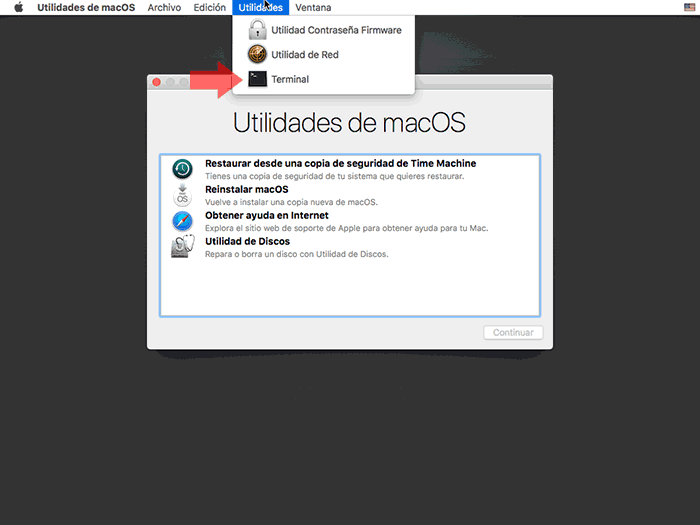La seguridad hoy en día es un tema esencial en el mundo de internet ya que en nuestros dispositivos electrónicos almacenamos cantidad de información tanto personal como profesional en muchos de los casos. Es importante que todos estos datos se encuentren protegidos, ya que de este modo estaremos evitando que atacantes puedan acceder a ella y roben todos nuestros datos. Las contraseñas seguirán siendo el medio de seguridad por defecto para miles de aplicaciones y con ella será posible acceder a nuestro sistema operativo y ejecutar las tareas que sea necesario realizar.
Hoy en día se requieren contraseñas para diversas herramientas, plataformas y utilidades y es más que natural que en algún momento lleguemos a olvidar alguna de las claves, pero esto se torna un poco más complejo cuando la contraseña que hemos olvidado es la de nuestro acceso al sistema operativo ya que sin esto no será posible acceder al sistema y llevar a cabo nuestras tareas diarias.
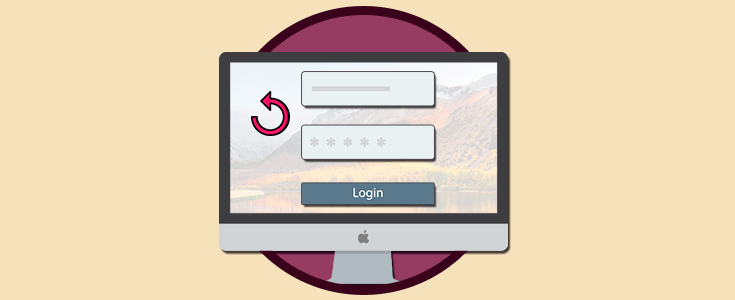
Hoy en Solvetic analizaremos cómo podemos resetear o restablecer la contraseña en la nueva versión macOS Mojave y así estar seguros de siempre poder tener acceso a nuestro sistema operativo. Para ello se requiere que la utilidad FileVault se encuentre activa en el disco duro por lo que a continuación te explicamos todos los pasos que debes seguir para llevar a cabo este proceso de manera sencilla.
1. Cómo acceder a las utilidades del sistema macOS Mojave
Para realizar este proceso en macOS Mojave, será necesario que accedamos al sistema en el modo de recuperación con el fin de llevar a cabo los cambios de una forma integral, para acceder a este modo de recuperación en Mojave sera necesario encender o reiniciar el equipo y durante este proceso pulsar las teclas Comando + R y esperar que el logo de Apple sea desplegado y allí podremos soltar dichas teclas.
⌘ + R
Una vez sea cargado esto, vamos a ver la siguiente ventana de macOS Utilities y allí damos clic en la pestaña Utilidades y seleccionamos Terminal:
En la consola de la terminal que se abrirá ejecutamos el siguiente comando:
resetpassword
Pulsamos Enter y debido a que se ha activado FileVault en el volumen de macOS Mojave usando nuestro AppleID, será desplegada la siguiente ventana donde ingresaremos este AppleID para continuar con el proceso:
Una vez ingresemos las credenciales pulsamos en Siguiente y en la próxima ventana activamos la casilla He olvidado mi contraseña:
Pulsamos de nuevo en Siguiente y en la próxima ventana debemos asignar y confirmar la nueva contraseña a usar en macOS Mojave:
Allí pulsamos en Siguiente y de este modo veremos que la contraseña ha sido modificada:
Pulsamos en el botón Reiniciar y ahora podremos acceder al sistema con la nueva contraseña que hemos asignado:
2. Cómo recuperar contraseña usando el AppleID en macOS Mojave
Otro de los métodos a usar es directamente con nuestro AppleID, para ello debemos crear uno, en caso de no tenerlo, en el siguiente enlace:
Posterior a ello, durante el proceso de actualización o instalación de macOS Mojave será necesario que registremos nuestro AppleID para que todo sea efectivo:
Posterior a esto, cuando sea creada la cuenta de usuario debemos activar la casilla para permitir recuperar la contraseña usando el AppleID. En caso de no ver esta opción, podemos realizarlo una vez se haya iniciado sesión, obviamente cuando recordemos la contraseña, para esto vamos a Preferencias del sistema donde veremos lo siguiente:
Allí seleccionamos la categoría Usuarios y grupos, procedemos a pulsar sobre el icono de candado para habilitar los cambios y allí activamos la casilla Permitir al usuario restablecer la contraseña con el Apple ID:
Con esto habilitado, cuando olvidemos nuestra contraseña en el inicio de sesión, basta con pulsar en el icono de ? y allí veremos lo siguiente:
Damos clic en la línea Cambiarla usando tu Apple ID y ahora ingresaremos las credenciales:
Pulsamos en Restablecer contraseña y seguimos los pasos arriba mencionados.
Con alguno de estos métodos será posible administrar nuestra contraseña en macOS Mojave. De este modo estaremos protegiendo nuestras cuentas.